
当我们需要在win7系统改变文本文档默认的背景颜色时,该怎么办呢?
具体操作步骤:
1:在桌面右键单击鼠标,选择“个性化”,进入桌面个性化设置界面。
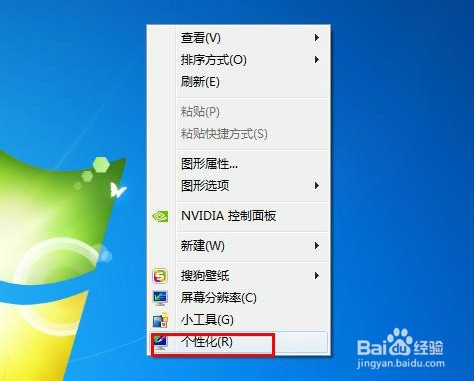
2:然后点击“窗口颜色”。
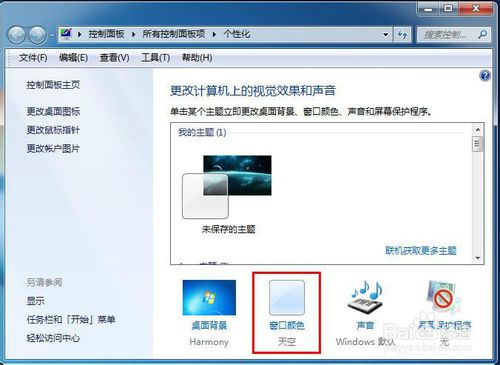
3:在“窗口颜色和外观”界面点击下面的“高级外观设置”。
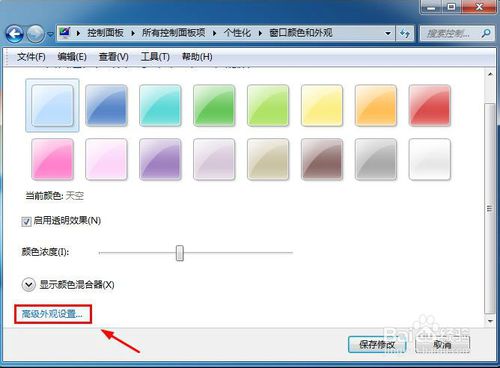
4:接着在左侧的“项目”选项下的下拉菜单中找到“窗口”项。
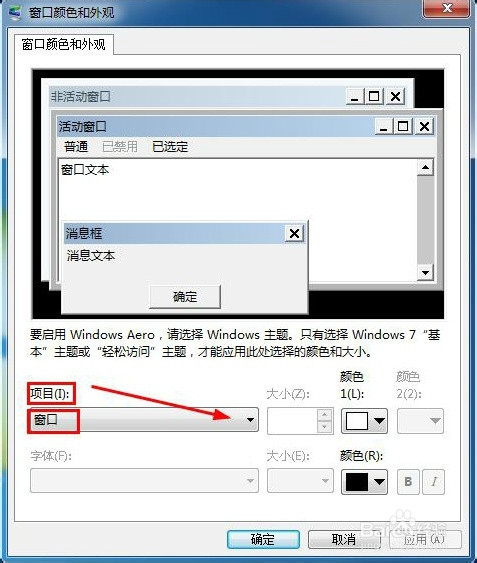
5:然后在对应右侧的“颜色”项下选择自己喜欢的颜色,例如选择具有护眼功能的淡蓝色之后,相应的视图会在上面的活动窗口中显示出来,完成操作点击“应用”。
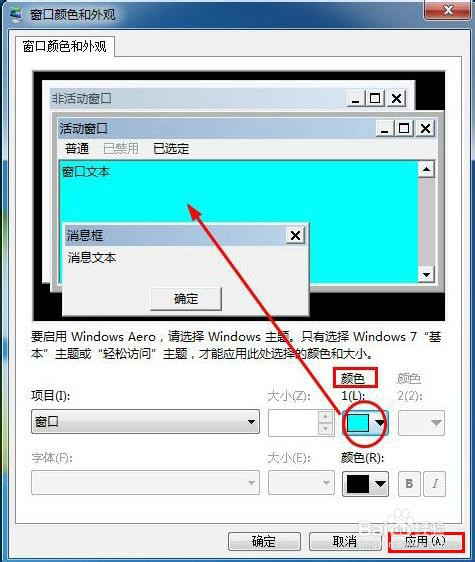
6:这时我们再新建文本文档,打开之后的背景颜色就变为之前设置成的淡蓝色。
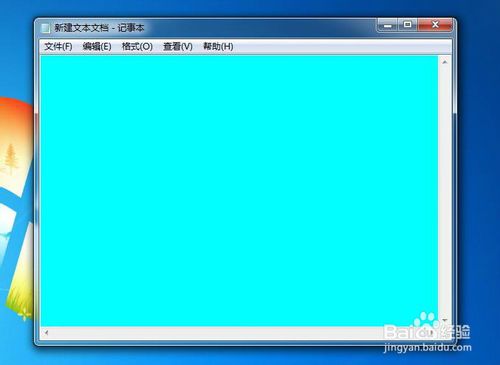
以上就是我为大家带来的关于win7系统怎么改变文本文档默认的背景颜色的教程,希望对大家有所帮助。
uc电脑园提供的技术方案或与您产品的实际情况有所差异,您需在完整阅读方案并知晓其提示风险的情况下谨慎操作,避免造成任何损失。

未知的网友